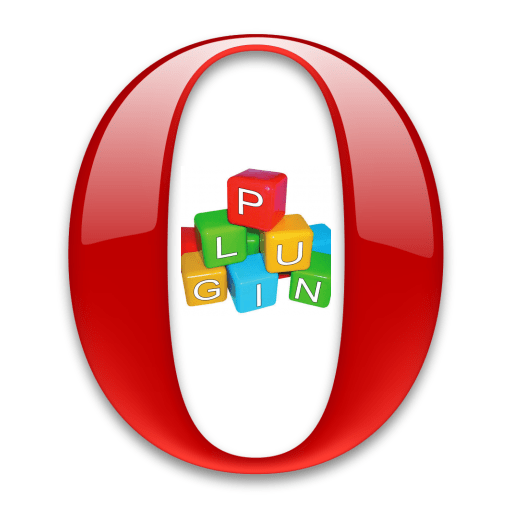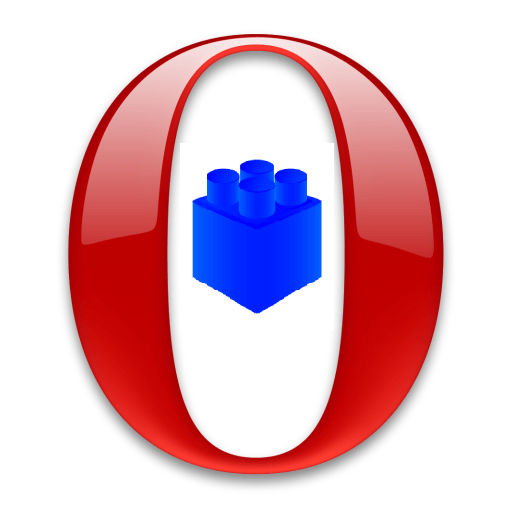Зараз досить поширене явище, коли провайдери самі блокують деякі сайти, не чекаючи навіть рішення Роскомнадзора. Іноді ці самовільні блокування бувають необгрунтовані або помилкові. В результаті страждають, як користувачі, які не можуть потрапити на улюблений сайт, так і адміністрація сайту, що втрачає своїх відвідувачів. На щастя, існують різні програми і доповнення для браузерів, які здатні обійти подібні необгрунтовані блокування. Одним з найкращих рішень є розширення friGate для Opera.
Дане розширення відрізняється тим, що при наявності нормального з'єднання з сайтом, воно не включає доступ через проксі, а задіє цю функцію тільки в тому випадку, якщо ресурс заблокований. Крім того, воно передає реальні дані про Користувача власнику сайту, а не підмінені, як це роблять більшість інших аналогічних додатків. Таким чином, адміністратор сайту може отримувати повноцінну статистику про відвідування, а не підмінену, навіть якщо його сайт заблокований якимось провайдером. Тобто friGate за своєю суттю не є анонімайзером, а тільки інструментом для відвідування заблокованих сайтів.
Встановлення розширення
На жаль розширення friGate на офіційному сайті немає, тому даний компонент потрібно буде завантажити з сайту розробника, посилання на який наведена в кінці даного розділу.
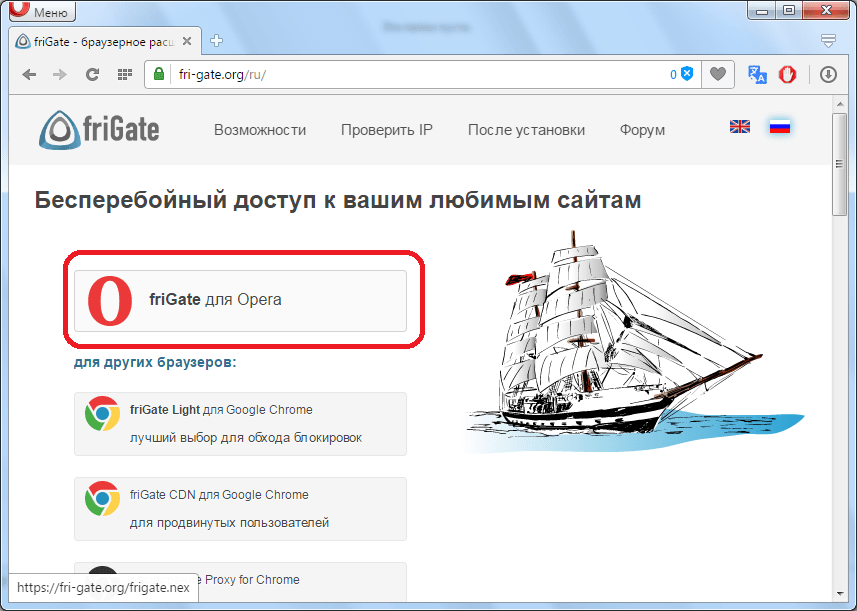
Після скачування розширення, з'явиться попередження, що його джерело невідоме браузеру Опера, і для включення даного елемента потрібно перейти в менеджер розширень. Так і робимо, натиснувши кнопку»Перейти".
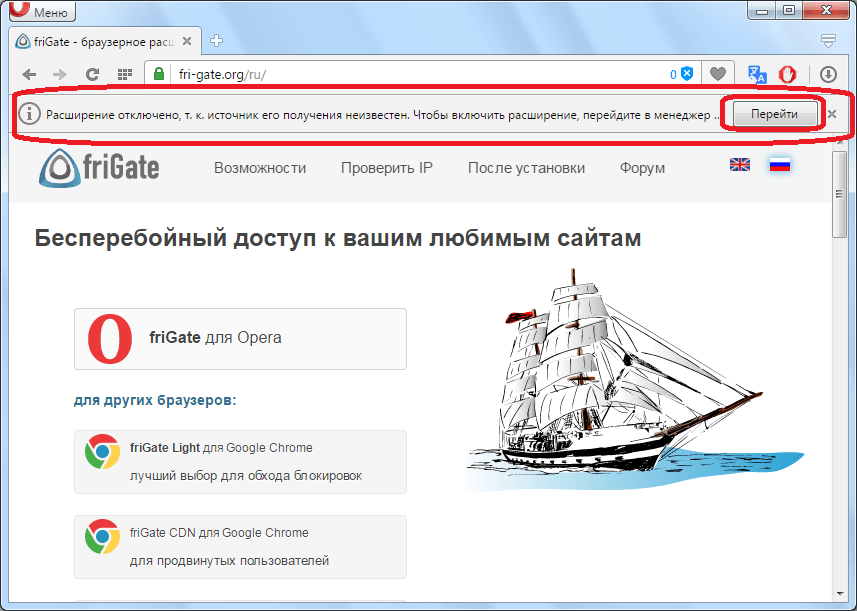
Ми потрапляємо в менеджер розширень. Як бачимо, Доповнення friGate з'явилося в списку, але для його активації потрібно натиснути на кнопку «Встановити», що ми і робимо.
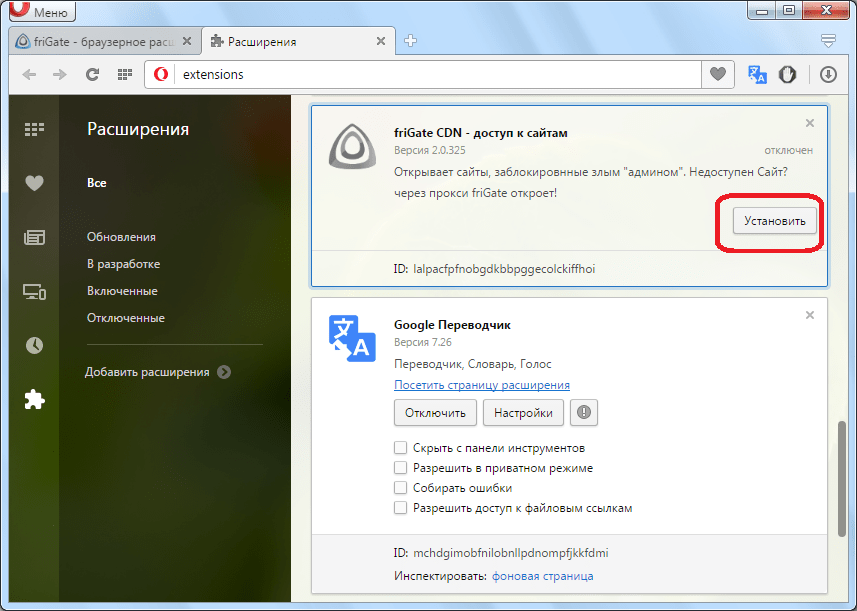
Після цього з'являється додаткове вікно, в якому потрібно знову підтвердити установку.
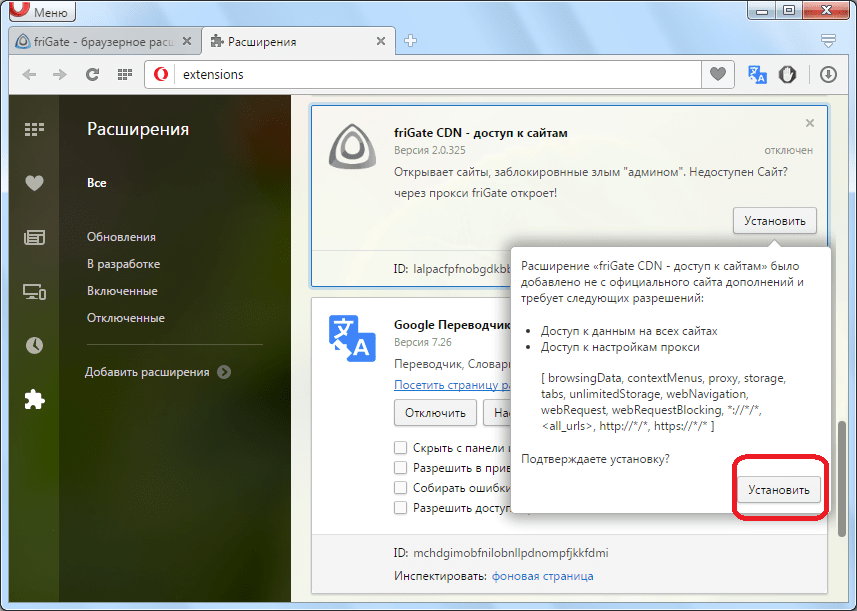
Після даних дій, нас перекидає на офіційний сайт friGate, де повідомляється, що розширення успішно встановлено. Також з'являється значок цього доповнення в панелі інструментів.
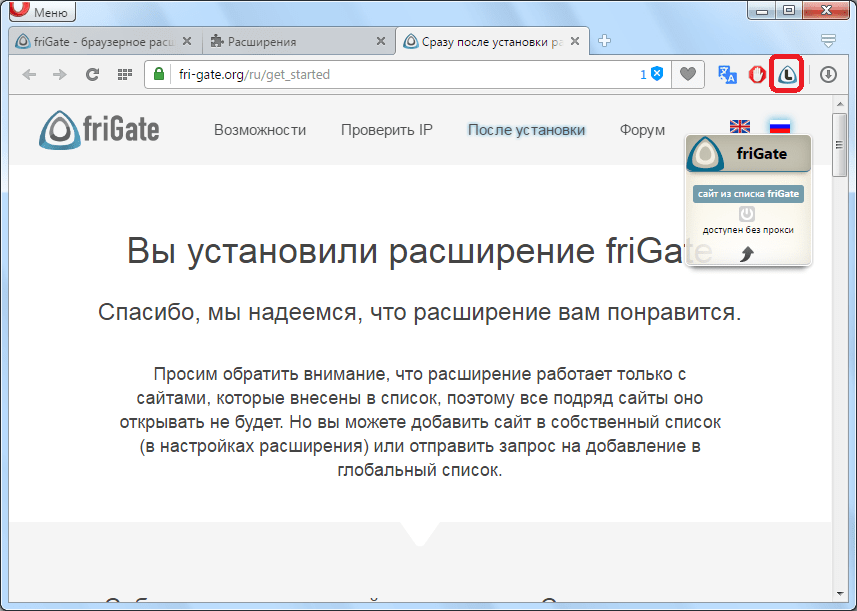
Робота з розширенням
Тепер давайте з'ясуємо, як працювати з розширенням friGate.
Працювати з ним досить просто, вірніше, воно практично все саме робить автоматично. Якщо сайт, на який Ви перейшли, є заблокованим адміністратором мережі або провайдером, і знаходиться в спеціальному списку на сайті friGate, то проксі включається автоматично, і користувач отримує доступ на заблокований сайт. У зворотному випадку, зв'язок з Інтернетом відбувається в звичайному режимі, а у спливаючому вікні Доповнення висвічується напис «доступний без проксі».

Але, є можливість запустити проксі в примусовому порядку, просто натиснувши на кнопку у вигляді вимикача у спливаючому вікні Доповнення.
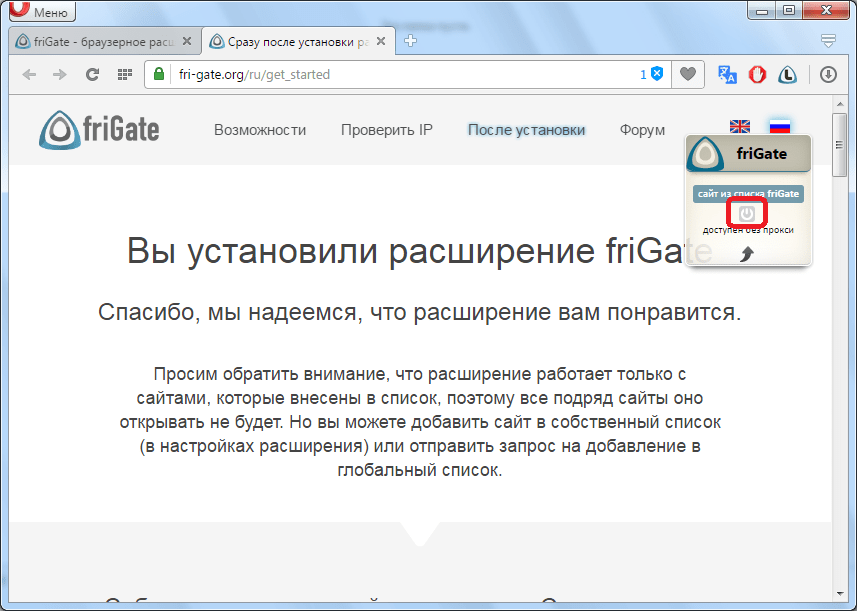
Відключається проксі точно таким же способом.
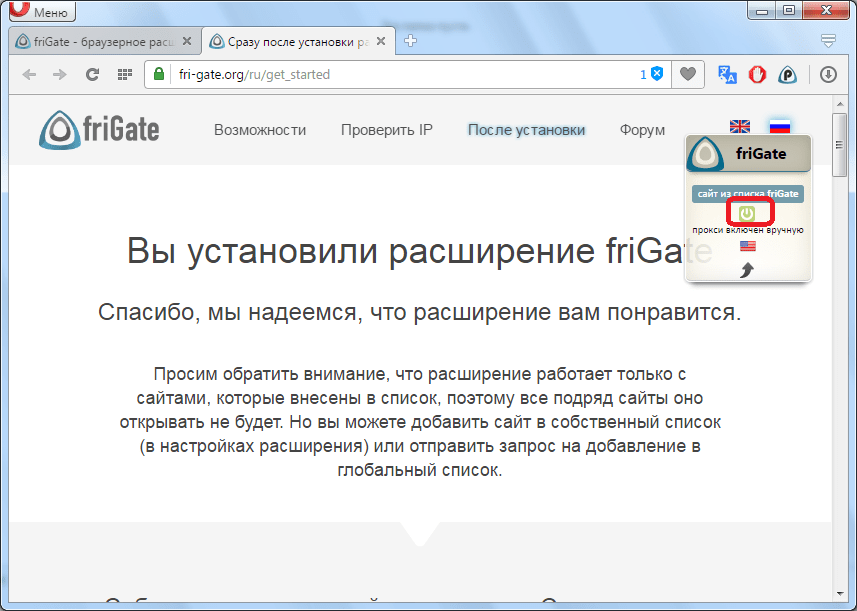
Крім того, можна відключити додаток взагалі. В цьому випадку воно не буде функціонувати навіть при переході на заблокований сайт. Для відключення досить клікнути по значку friGate на панелі інструментів.

Як бачимо, після кліка з'являється напис off («відключено»). Включається Доповнення точно так же, як і відключається, тобто за допомогою кліка по його значку.
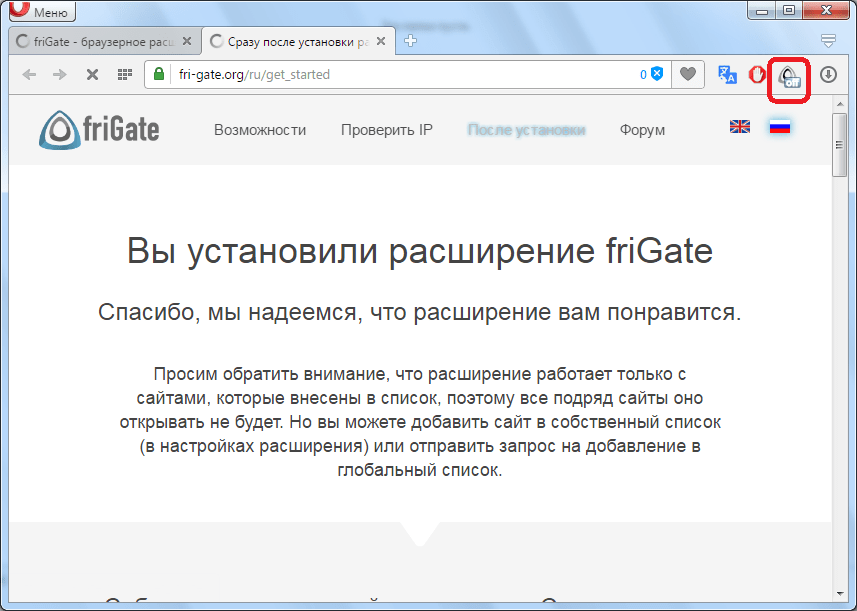
Налаштування Розширення
Крім того, перейшовши в менеджер розширень, з доповненням friGate можна проводити деякі інші маніпуляції.
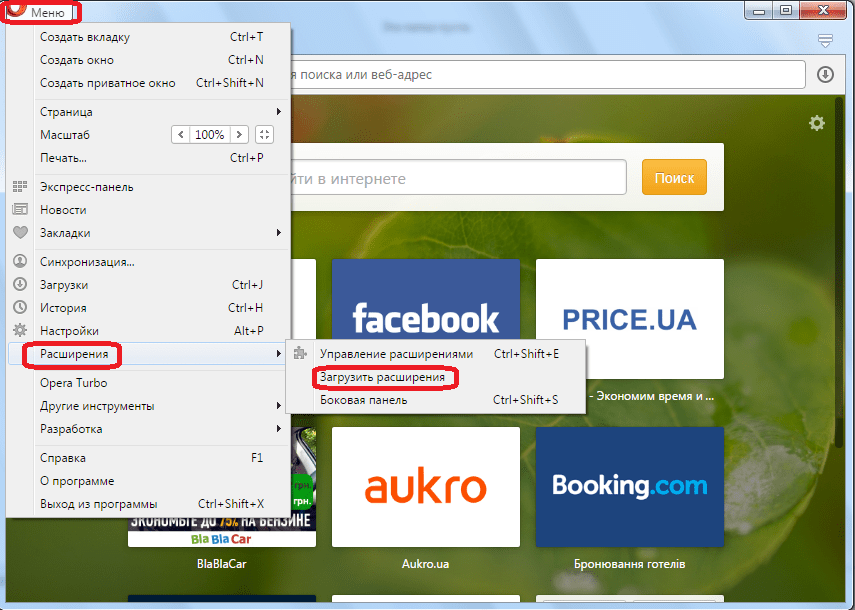
Клікнувши на кнопку «Налаштування», ви переходите в Налаштування Доповнення.
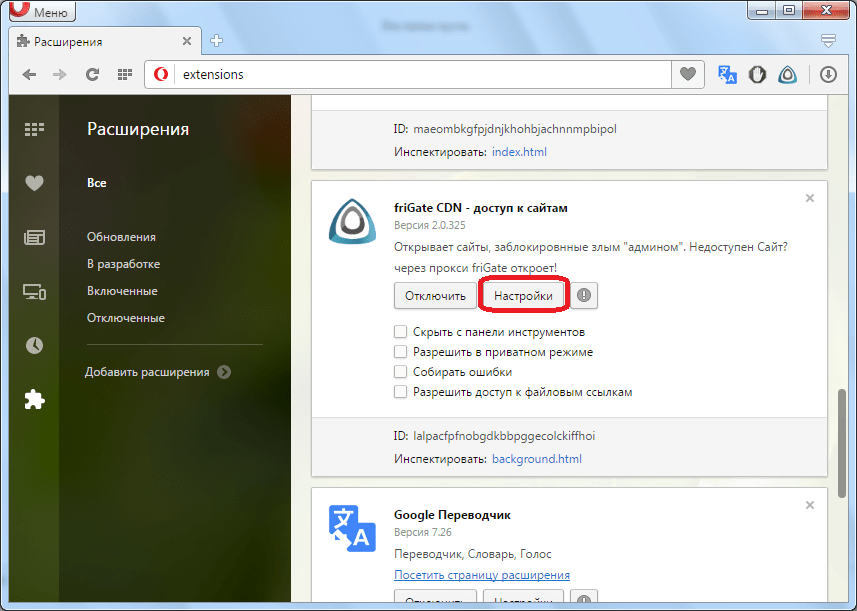
Тут можна додати будь-який сайт в список програми, таким чином, ви будете заходити на нього через проксі. Також можна додати власну адресу проксі-сервера, включити режим анонімності, щоб зберігати свою конфіденційність навіть для адміністрації відвідуваних сайтів. Тут же можна включити оптимізацію, зробити настройки оповіщення, а також відключити рекламу.
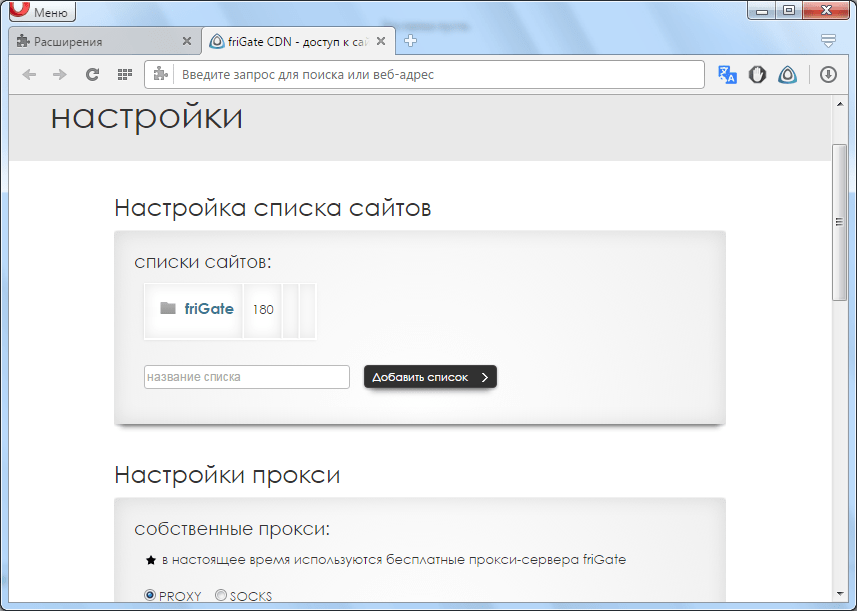
Крім того, в менеджері розширень можна відключити friGate, кліком по відповідній кнопці, а також приховати значок Доповнення, дозволити роботу в приватному режимі, дозволити доступ до файлових посилань, проводити збір помилок, виставивши прапорці у відповідних написів в блоці даного розширення.
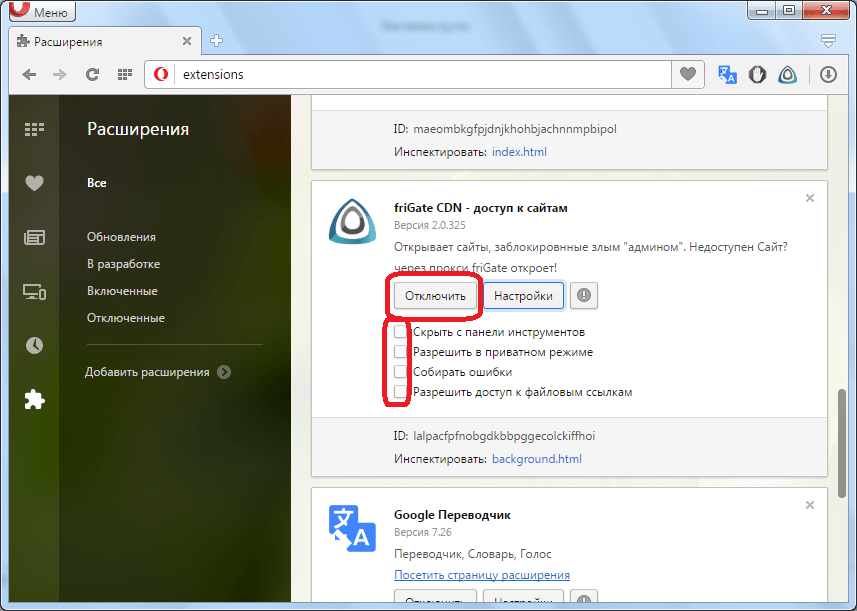
Повністю видалити friGate можна при бажанні, клікнувши по хрестику, що знаходиться в правому верхньому куті блоку з розширенням.
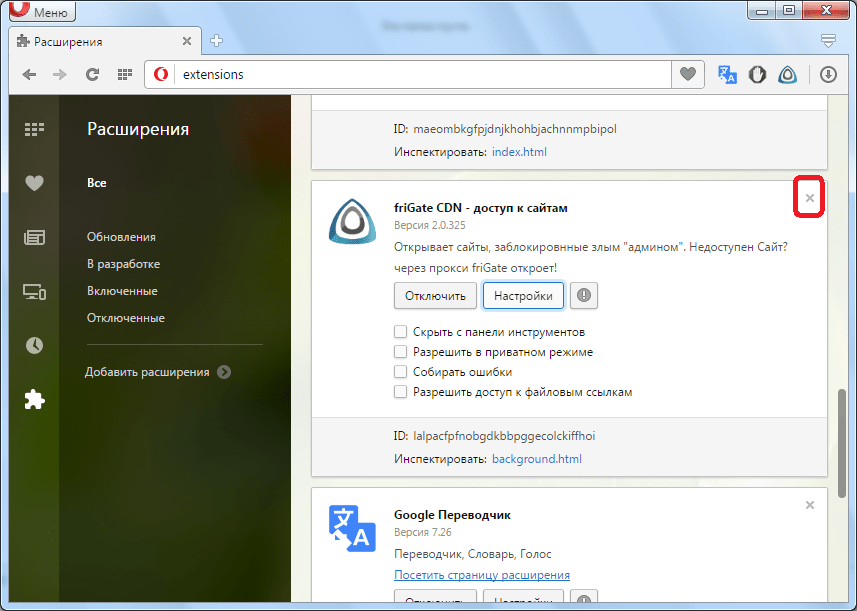
Як бачимо, розширення friGate здатне надати доступ браузеру Опера навіть до заблокованих сайтів. При цьому, втручання користувача потрібне мінімальне, так як більшість дій розширення виконує автоматично.